Contents
Teil 1: Was ist das WebM-Format?
Basierend auf dem Matroska-Mediencontainer ist WebM ein lizenzfreies, kostenloses Mediendateiformat, das für das Web entwickelt wurde. Es besteht aus mit dem VP8- oder VP9-Videocodec komprimierten Videostreams, mit den Vorbis- oder Opus-Audiocodecs komprimierten Audiostreams und WebVTT-Textspuren.
Obwohl dieses Format von Mozilla Firefox, Opera und Google Chrome unterstützt wird, gibt es immer noch viele gängige Browser wie IE, Safari und andere Mediaplayer wie Windows Media Player und QuickTime, die Plugins benötigen, um es zu unterstützen.
Da es sich um Open Source mit geringerer Dateigröße und hoher Qualität handelt, wird der WebM-Encoder immer notwendiger und beliebter. Um WebM – Datei überall zu spielen, wird dieser Artikel zeigen Ihnen professionelle WebM – Konverter und bieten komplette Anleitung, wie man konvertieren WebM zu MP4, konvertieren WebM zu AVI, zu konvertieren WebM zu FLV, WMV, MOV, MPEG, MKV, 3GP, VOB, etc .
Teil 2: WebM-Konverter
Das Konvertieren von WebM in MP4, AVI, FLV und viele andere Videoformate wäre so einfach wie das Spielen eines Spiels, solange Sie einen anständigen WebM-Konverter haben. Hier ist FonePaw Video Converter, ein super und einfach zu bedienendes Programm zum Konvertieren von Videos, das dringend empfohlen wird.
- Konvertieren Sie WebM in MP4 zur Wiedergabe auf QuickTime, iPad, iPhone, Apple TV und anderen Medienwiedergaben;
- Konvertieren Sie WebM in AVI, damit Sie sie auf Windows Media Player, Creative Zen, Archos, iRiver, Xbox 360 usw. abspielen können.
- Konvertieren Sie MP4, AVI, 3GP, MKV, FLV, MOV in WebM für die Webseitenintegration.
Laden Sie unten die Testversion von FonePaw Video Converter Box kostenlos herunter und lesen Sie die folgende Anleitung, um die WebM-Konvertierung zu starten.
Kostenlose TestversionKostenlose Testversion
Teil 3: So konvertieren Sie WebM in MP4 / AVI / MOV / FLV
Schritt 1. WebM-Videodateien hinzufügen
Nach dem Download installieren und starten Sie das Programm. Klicken Sie dann auf „Datei(en) hinzufügen “ , um die WebM-Videos zu laden, die Sie in das Programm konvertieren möchten.
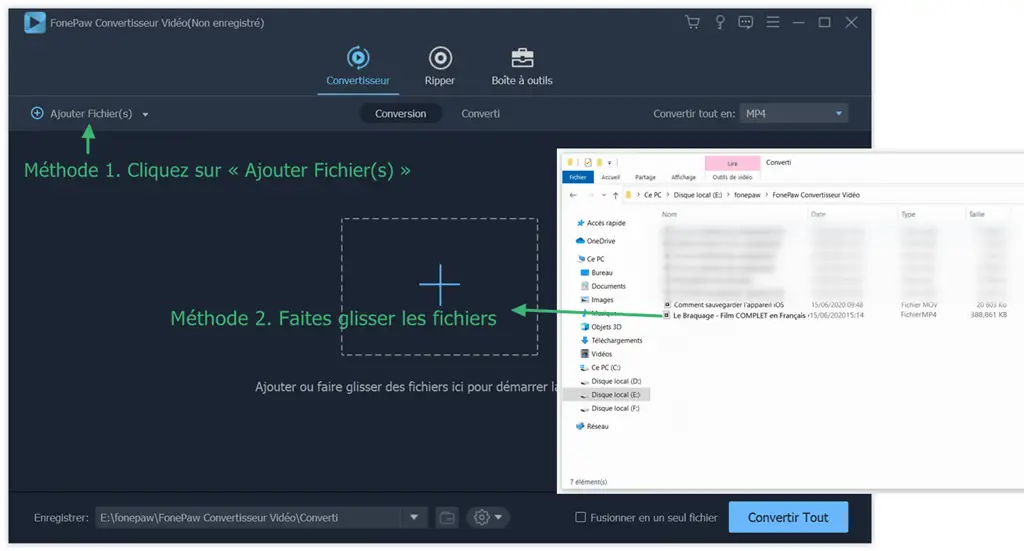
Schritt 2. Ausgabeformat auswählen
Klicken Sie auf das Dropdown-Menü neben “Alle konvertieren in” , um das Ausgabeformat auszuwählen. Hier sind einige Beispiele :
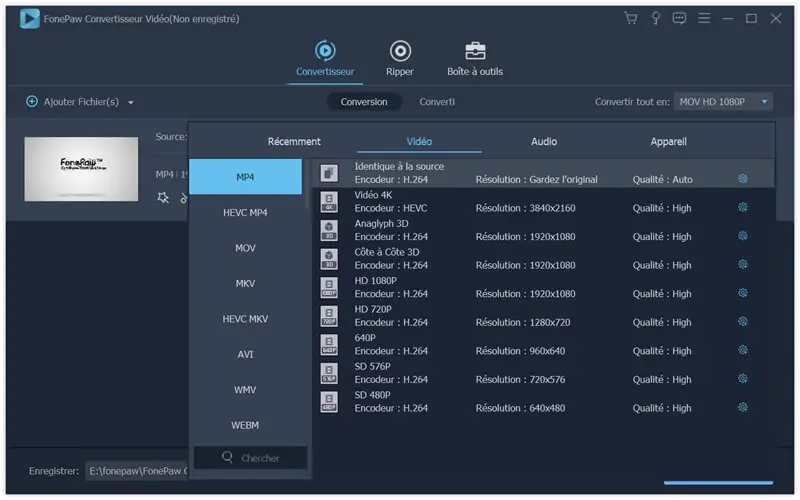
- Wenn Sie WebM in MP4 konvertieren möchten, wählen Sie „MP4“ als Ausgabeformat aus der Kategorie „Video“ ;
- Um Audio aus WebM-Dateien zu extrahieren, können Sie das Ausgabeformat aus der Kategorie „Audio“ auswählen ;
- Um MP4 / AVI / FLV in WebM zu ändern, geben Sie “WebM” in das Suchfeld der Profiloberfläche ein. Dann wählen Sie das für Sie passende aus.
Schritt 3. Beginnen Sie mit der Konvertierung von WebM-Videos
Wenn die Einstellungen abgeschlossen sind, klicken Sie auf die Schaltfläche „Alle konvertieren“ , um fortzufahren. Kurz darauf werden Sie benachrichtigt, wenn die Videokonvertierung abgeschlossen ist.
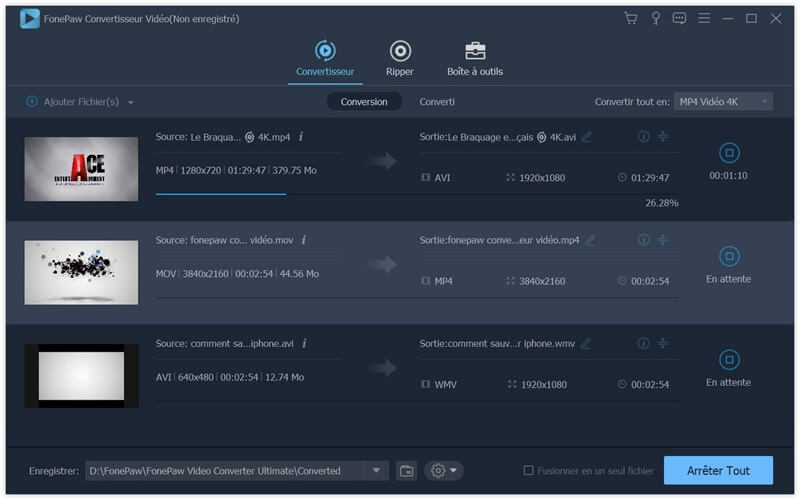
Nach der Konvertierung können Sie WebM-Videos ohne Einschränkungen auf Ihren Browsern oder tragbaren Geräten abspielen.
Weitere Funktionen von FonePaw Video Converter
- Es löst das Formatproblem, indem es Videos und Audios konvertiert.
- Es verknüpft Videos mit tragbaren Geräten, indem es voreingestellte Profile auf tragbaren Geräten wie iPhone (6/6 Plus), iPad (Air 2 / Mini 3), Samsung Galaxy (S6 / Edge), HTC One (M9), Kindle Fire usw. hinzufügt .
- Es bietet die Möglichkeit, Videos auf Facebook, YouTube, BBC, TED, Dailymotion und mehr hochzuladen.
- Es hilft, Speicherplatz freizugeben, indem HD-Videos wie MTS, MKV, TS, MP4 und HEVC (H.265) mit hoher intrinsischer Qualität auf eine kleinere Größe komprimiert werden.
Kostenlose TestversionKostenlose Testversion